Win10纯净版系统电脑不能修改时间怎么办?
发布日期:2018-08-09 09:57 作者:深度技术 来源:www.shenduwin10.com
Win10纯净版系统电脑不能修改时间怎么办?针对这个问题,小编整理了方案,有兴趣的朋友一起来看看吧!
1、Win10纯净版系统电脑按下“Win+X”组合键打开系统快捷菜单,点击“运行”;
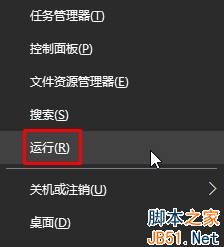
2、在运行框中输入:secpol.msc 点击确定打开“本地安全策略”;
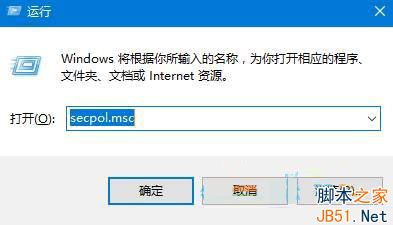
3、在左侧点击“本地策略”—“用户权限分配”;

4、在右侧双击打开“更改系统时间”,在框中选中用户名,点击删除,点击应用并确定即可完成设置。
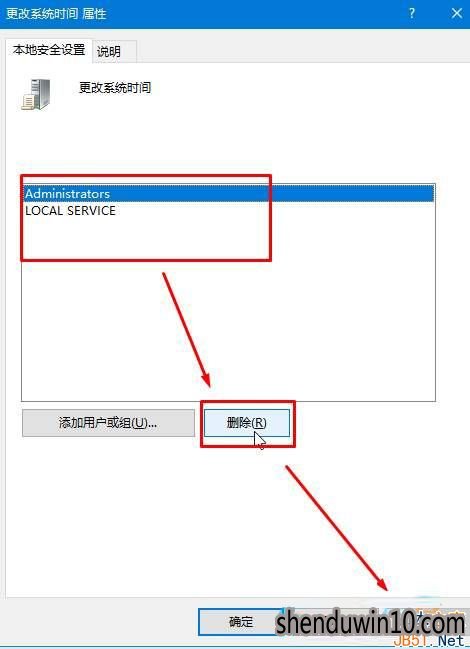
以上就是Win10纯净版系统电脑不能修改时间怎么解决的方法了!
精品APP推荐
u老九u盘启动盘制作工具 v7.0 UEFI版
清新绿色四月日历Win8主题
EX安全卫士 V6.0.3
Doxillion V2.22
地板换色系统 V1.0 绿色版
思维快车 V2.7 绿色版
翼年代win8动漫主题
风一样的女子田雨橙W8桌面
优码计件工资软件 V9.3.8
Process Hacker(查看进程软件) V2.39.124 汉化绿色版
点聚电子印章制章软件 V6.0 绿色版
海蓝天空清爽Win8主题
Ghost小助手
淘宝买家卖家帐号采集 V1.5.6.0
IE卸载工具 V2.10 绿色版
游行变速器 V6.9 绿色版
PC Lighthouse v2.0 绿色特别版
彩影ARP防火墙 V6.0.2 破解版
foxy 2013 v2.0.14 中文绿色版
慵懒狗狗趴地板Win8主题
- 专题推荐
- 深度技术系统推荐
- 1深度技术Ghost Win10 (64位) 经典装机版V2017.07月(免激活)
- 2深度技术Ghost Win10 x64位 特别纯净版v2018.01(绝对激活)
- 3深度技术Ghost Win10 X32增强修正版2017V01(绝对激活)
- 4深度技术Ghost Win10 x64位 多驱动纯净版2019V08(绝对激活)
- 5萝卜家园Windows11 体验装机版64位 2021.09
- 6深度技术 Ghost Win10 32位 装机版 V2016.09(免激活)
- 7深度技术Ghost Win10 X64 精选纯净版2021v03(激活版)
- 8深度技术 Ghost Win10 x86 装机版 2016年05月
- 9深度技术Ghost Win10 x64位 完美纯净版2019年05月(无需激活)
- 10深度技术Ghost Win10 X32位 完美装机版2017.09月(免激活)
- 深度技术系统教程推荐

